Photoshop制作腐蚀风化效果的照片效果
软件云 人气:0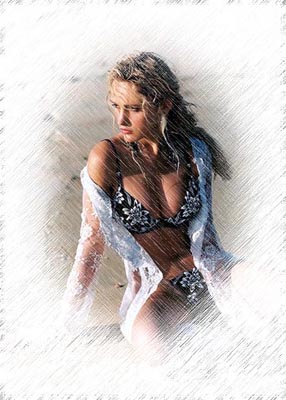
一、打开图像文件。

二、利用椭圆选框工具绘制如下选区。

三、选择通道面板,新建通道(通道名为“alpha 1”)。选择 >> 羽化,羽化半径设为20(根据图像大小设定),删除选区,取消选择(Ctrl + D)。
四、滤镜 >> 杂色 >> 添加杂色。
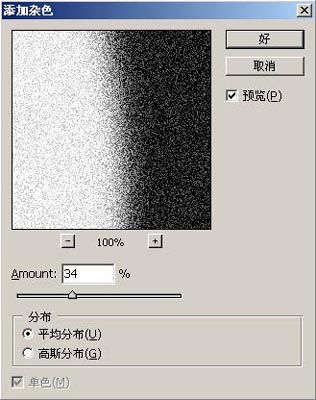
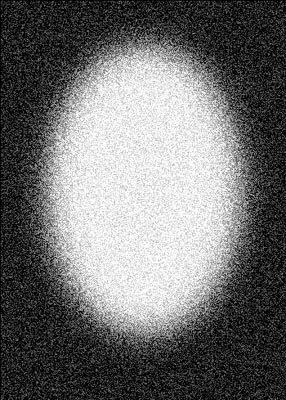
五、滤镜 >> 画笔描边 >> 成角线条。
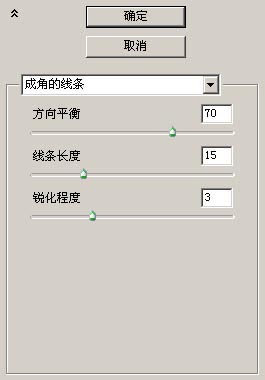
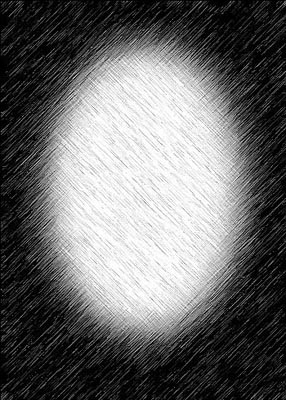
六、选择RGB通道,返回图层面板,选择 >> 载入选区,通道选择“alpha 1”。
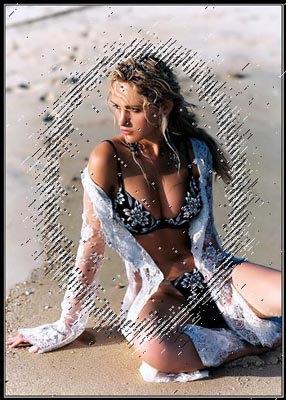
七、选择 >> 反选,删除选区得到最终效果。
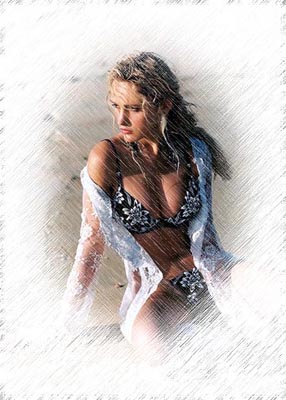
加载全部内容
 爱之家商城
爱之家商城 氢松练
氢松练 Face甜美相机
Face甜美相机 花汇通
花汇通 走路宝正式版
走路宝正式版 天天运动有宝
天天运动有宝 深圳plus
深圳plus 热门免费小说
热门免费小说